Čo je to Steam Chat?
Steam Chat je bezplatný systém hlasového a textového rozhovoru zabudovaný do Para zákazník. Ako Nesúlad chatová aplikácia, Steam Chat kombinuje niektoré hlasové aspekty služieb, ako napr Skype a TeamSpeak s funkciou textového chatu aplikácie na odosielanie okamžitých správ. Tu je pohľad na to, ako sa používa Steam Chat a ako začať s týmto komunikačným nástrojom.
Steam Chat je súčasťou služby Steam, takže neexistuje žiadna samostatná aplikácia. Steam a Steam Chat sú dostupné pre Windows, MacOS a Linux.

Na čo slúži Steam Chat?
Steam Chat modernizuje komunikačné nástroje a funkcie Steamu. Aj keď je Steam predovšetkým trhovisko na nákup videohier a organizáciu knižnice videohier, umožňuje vám tiež pripojiť sa a hrať hry s priateľmi.
Steam Chat je bezplatná alternatíva k platenému hlasový chat služby ako TeamSpeak, Mumlaťa Ventrillo. Tieto služby poskytujú hlas cez internetový protokol (VoIP) komunikácia pre hráčov, aby sa mohli koordinovať, keď sú v hre, a zostať v kontakte, keď nehrajú.
Steam Chat je tiež alternatívou k Discord, čo je bezplatná služba hlasového a textového chatu s mnohými funkciami Steam Chat.
Steam Chat má dve hlavné zložky: textový chat medzi jednotlivcami a skupinami a hlasový chat medzi jednotlivcami a skupinami. Používatelia si môžu posielať správy jednotlivo a vytvárať skupinové rozhovory, ktoré fungujú ako servery Discord.
Skupinové rozhovory môžu mať viacero textových kanálov na organizovanie konverzácií na rôzne témy. Skupinové rozhovory môžu mať aj viacero hlasových kanálov, takže členovia skupiny sa môžu sústrediť na rôzne hry alebo iné predmety.
Steam Chat uchováva archív vášho textového rozhovoru iba dva týždne. Každá správa sa automaticky vymaže dva týždne po jej odoslaní, takže sa nespoliehajte na to, že Steam uloží informácie o vašom chate.
Ako začať so službou Steam Chat
Ak chcete používať Steam Chat, stiahnite si klienta Steam alebo sa prihláste cez webovú lokalitu komunity Steam a použite webového klienta. Budete tiež potrebovať bezplatný účet Steam a pár priateľov na chatovanie. Tu je návod, ako začať so službou Steam Chat:
Prístup k chatu po nainštalovaní Steamu
Po nainštalovaní verzie Steam pre váš operačný systém je ľahké začať chatovať.
-
Prejdite na Web komunity Steam.

-
Vyberte Prihlásiť sa ak máte účet, alebo vyberte Pripojte sa k službe Steam na vytvorenie bezplatného účtu.
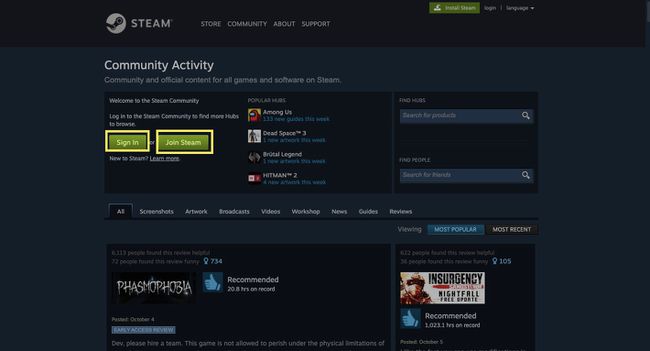
Ak máte účet, prejdite na krok 5.
-
Ak vytvárate účet, vyplňte svoje informácie a vyberte ďalej.

Zobrazí sa výzva na overenie vášho e-mailu.
-
Pridajte názov svojho účtu Steam a overte svoje heslo. Vyberte hotový pokračovať.

-
Vyberte Nainštalujte Steam.

-
Steam rozpozná váš operačný systém. Vyberte Nainštalujte Steam.

-
Dvakrát kliknite na súbor DMG a nainštalujte Steam.

-
Spustite Steam a prihláste sa do svojho účtu.

-
Vyberte Priatelia a chat z ľavého dolného rohu pre prístup k Steam Chat.

-
Otvorí sa okno Steam Chat a ste pripravení chatovať.

Ak ste novým používateľom služby Steam, pred použitím služby Steam Chat budete musieť nájsť a pridať svojich priateľov do služby.
-
Vyberte znamienko plus (+) vedľa Priatelia pridať priateľov a začať nový rozhovor.

Ak chcete začať hlasový rozhovor, otvorte bežný rozhovor, vyberte šípku rozbaľovacej ponuky v pravom hornom rohu okna rozhovoru a potom vyberte Spustite hlasový rozhovor. Keď váš priateľ odpovie, začne sa hlasový rozhovor. Zatvorením okna rozhovoru ukončíte hlasový rozhovor.
-
Vyberte znamienko plus (+) vedľa Skupinové rozhovory začať nový skupinový rozhovor.

Presuňte ostatných priateľov do otvoreného okna rozhovoru a vytvorte skupinu.
Použite webového klienta Steam
Spustenie chatu v službe Steam je ešte jednoduchšie zo služby Steam na webe.
-
Prejdite na Web komunity Steam.

-
Vyberte Prihlásiť sa ak máte účet, alebo si vyberte Pripojte sa k službe Steam ak nie.
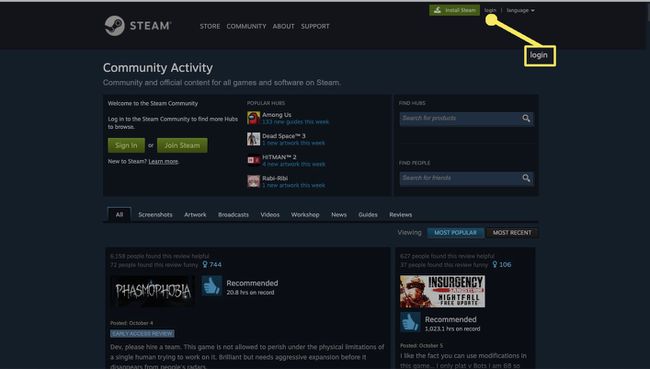
Podľa vyššie uvedených pokynov si vytvorte účet Steam.
-
Zadajte svoje užívateľské meno a heslo a potom vyberte Prihlásiť sa.

-
Vyberte Chat z horného panela s ponukami.

-
Otvorí sa webový klient Steam Chat.

-
Vyberte znamienko plus (+), ak chcete pridať priateľov a začať nový rozhovor.

-
Vyberte znamienko plus (+) vedľa Skupinové rozhovory začať nový skupinový rozhovor.
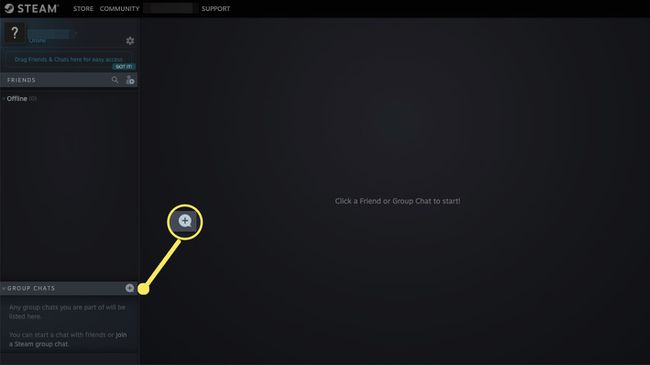
Ak chcete začať hlasový rozhovor, otvorte bežný rozhovor, vyberte šípku rozbaľovacej ponuky v pravom hornom rohu okna rozhovoru a potom vyberte Spustite hlasový rozhovor. Keď váš priateľ odpovie, začne sa hlasový rozhovor. Zatvorením okna rozhovoru ukončíte hlasový rozhovor.
Ako fungujú skupinové chaty v službe Steam
Skupinové rozhovory v službe Steam vyzerajú ako individuálne rozhovory. Môžete však mať viacero ľudí v jednom, ktorí pretrvávajú, aj keď sú všetci offline. Keď sa znova prihlásite, stále ste v skupine, takže tieto skupiny sú dobrým spôsobom, ako zostať v kontakte pre herné klany, cechy, hasičské tímy a komunity.
Vytvorte si skupinový rozhovor kedykoľvek pozvaním ďalších priateľov do individuálneho rozhovoru. Prípadne vyberte znamienko plus v sekcii Skupinové rozhovory v zozname priateľov. Pomenujte svoj skupinový chat a pridajte avatara cez nastavenie (ikona ozubeného kolieska).
Skupinové chaty majú rovnakú základnú funkčnosť ako bežné chaty, ale majú väčšiu štruktúru. Každá skupina môže mať nastavených viacero textových kanálov, takže môžete mať špecifické miesta pre štruktúrované diskusie a bezplatný všeobecný chat.
FAQ
-
Ako vypnete upozornenia na Steam Chat?
Ísť do nastavenie v prehliadači alebo aplikácii Steam Chat a potom vyberte Upozornenia. Zrušte začiarknutie všetkých políčok, ak chcete stlmiť všetky upozornenia, alebo selektívne zrušte začiarknutie upozornení, ktoré nechcete dostávať.
-
Ako si môžete zobraziť históriu chatu v službe Steam?
V oficiálnej aplikácii Steam Chat sa môžete posúvať späť a načítať históriu rozhovorov až na dva týždne. Po dvoch týždňoch už nie je možné zobraziť históriu rozhovoru.
